Samsung ha recorrido un largo camino desde los primeros días de TouchWiz; La moderna interfaz de usuario de One proporciona una excelente experiencia de usuario, así como muchas características. One UI 3, basado en Android 11, finalmente llegó para los dispositivos insignia Galaxy S y Note, que también incluye muchas características nuevas y mejoras.
si se recibe Su dispositivo Samsung Galaxy One UI 3 actualizado recientemente, consulte algunos de sus mejores consejos y trucos a continuación.
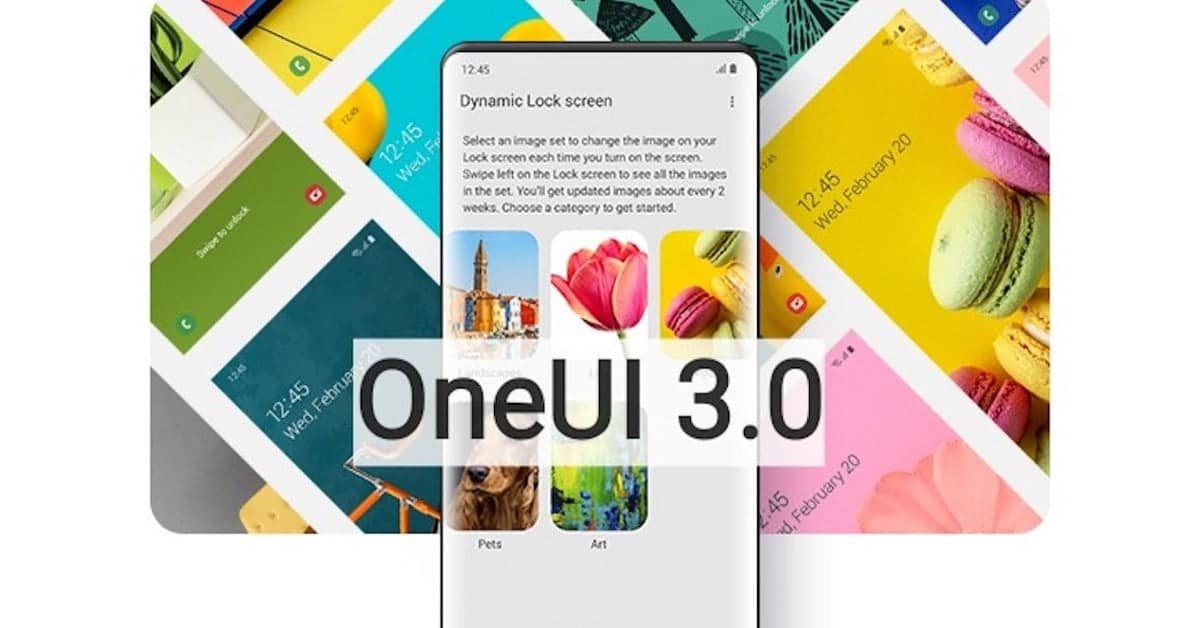
1. Doble toque para bloquear y desbloquear
Puede bloquear su dispositivo Samsung Galaxy One UI simplemente tocando dos veces en un área vacía en la pantalla de inicio. Esta función solo funciona con el iniciador predeterminado de One UI. Sin embargo, es una función útil, ya que significa que no tiene que presionar el botón de encendido para bloquear o desbloquear. Esto es conveniente y se puede garantizar botón de encendido de seguridad durante la vida de su teléfono.
Puede habilitar/deshabilitar el doble toque para bloquear/desbloquear su dispositivo Samsung Galaxy desde Configuración -> Funciones avanzadas -> Movimientos y gestos.
2. Anclar elementos para compartir la página
Una interfaz de usuario proporciona la capacidad de anclar elementos a la lista compartida. Por lo tanto, si comparte contenido regularmente con una aplicación o servicio específico, puede anclar el elemento al menú para compartir para garantizar un acceso rápido a él en el futuro.
Para anclar un elemento, abra el menú Compartir intentando compartir cualquier contenido. Luego, mantenga presionado el elemento que desea instalar y seleccione una opción Pin. Todos los pines aparecerán en una sección separada en el menú de compartir.
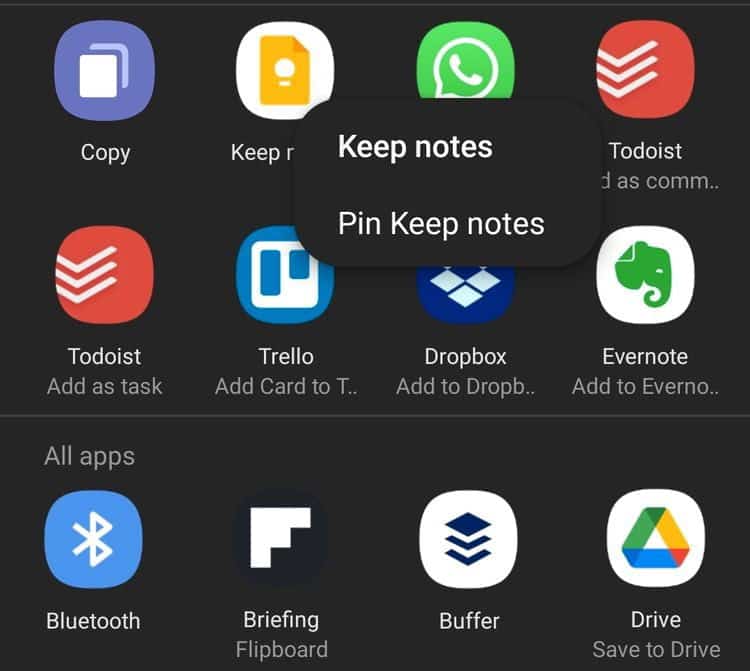
3. Controles de video avanzados
Si tiene auriculares Bluetooth conectados a su dispositivo Samsung Galaxy, puede usarlos como un micrófono externo mientras graba videos. Esto proporcionará una calidad de sonido mucho mejor que simplemente confiar en el micrófono incorporado de su dispositivo.
Este truco también se trata de videos, si conoce el significado de ISO, velocidad de obturación y apertura, puede aprovechar al máximo el modo Pro Video en la aplicación Cámara para One UI 3. El modo le brinda control completo sobre todo lo importante aspectos de la cámara Samsung Galaxy mientras graba videos. Puedes comprobar Consejos clave de fotografía para principiantes en sus primeros pasos.
4. Habilitar el historial de notificaciones
Google ha agregado una función fácil para conocer las notificaciones actuales y anteriores en Android 11. Como la interfaz de usuario de One UI 3 se basa en esta versión de Android, también tiene esta función. Como su nombre lo indica, la función de historial de notificaciones le brindará una descripción general de todas las notificaciones que recibe, incluidas las que ha descartado.
La opción está deshabilitada de manera predeterminada, así que asegúrese de habilitarla desde Configuración -> Notificaciones -> Configuración avanzada. Después de eso, podrá ver su historial de notificaciones desde aquí.

5. Transcripción automática y tipeo directo
Samsung ha incluido funciones de 'Transcripción automática de texto' 

Sin embargo, Samsung ha enterrado las funciones de Texto automático y Tipo directo en el menú Configuración. Para habilitarlo, debe ir a Configuración -> Facilidad de uso -> Mejoras auditivas.
6. Acceda rápidamente a los widgets de la pantalla de bloqueo
Samsung ha mejorado los widgets de la pantalla de bloqueo en One UI 3. Los widgets rediseñados le brindan una descripción general de los próximos eventos, alarmas, rutinas de Bixby, controles multimedia, clima y más. Verificar Explora y califica la última actualización de One UI 6 para Samsung Galaxy.
Para acceder a los widgets de la pantalla de bloqueo en One UI 3, simplemente deslícese hacia abajo desde el reloj de la pantalla de bloqueo. Para reorganizar o deshabilitar los widgets de la pantalla de bloqueo, vaya a Configuración -> Pantalla de bloqueo -> Herramientas.
7. Cambia el fondo y el diseño de la pantalla de llamadas
Puede cambiar el fondo de pantalla de llamadas en One UI 3 configurando una imagen personalizada o un video de 15 segundos como fondo de pantalla de llamadas entrantes/salientes. Esta opción solo afectará el fondo de la pantalla del contacto y no la imagen de perfil de su contacto. Samsung también ofrece un diseño alternativo más compacto para la pantalla de llamadas entrantes y salientes.
Puede cambiar el fondo de pantalla o el diseño de la pantalla de llamada en One UI 3 abriendo la aplicación del teléfono, tocando el botón de menú completo de 3 puntos en la parte superior derecha y luego seleccionando una opción fondo de contacto. Aquí encontrará la opción para cambiar tanto el diseño de la pantalla de llamadas como el fondo de pantalla.
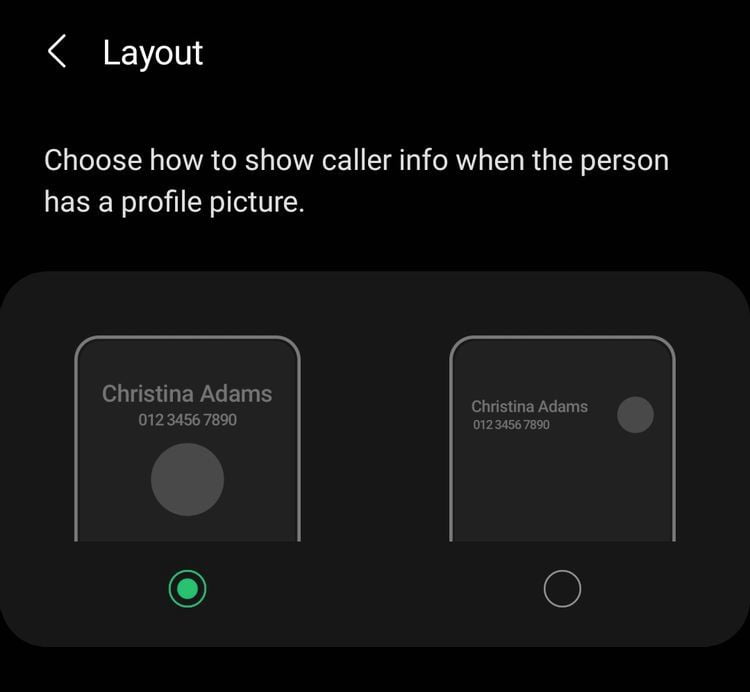
8. Ver más iconos en la barra de estado
De forma predeterminada, se mostrará Barra de estado En One UI 3 solo los íconos de las últimas XNUMX notificaciones que recibí. Supuestamente, Samsung hizo esto para evitar saturar la barra de estado, pero si recibe muchas notificaciones, es posible que esta personalización no funcione para usted.
Afortunadamente, puede cambiar esta opción de Configuración -> Notificaciones -> Configuración avanzada -> Mostrar iconos de notificación. También tiene la opción de mostrar solo el número de notificaciones en lugar de sus iconos en la barra de estado.
9. Personalizar siempre encendido
La función Siempre encendido de Samsung ha mejorado significativamente desde que la compañía agregó por primera vez la función a sus dispositivos. Ahora puede personalizar Reproducir siempre con su estilo de reloj preferido, usar GIF como fondo de pantalla, mostrar información musical y más.
Puede personalizar la función Siempre encendido en su dispositivo Samsung Galaxy desde Ajustes -> pantalla de bloqueo -> "siempre activo".
10. Manejo mejorado
Si desea un mejor rendimiento de su dispositivo Samsung Galaxy con One UI 3, puede habilitar el modo de procesamiento mejorado. Esencialmente, este es un modo de alto rendimiento que permite que la CPU y la GPU en su dispositivo Galaxy se muevan agresivamente a velocidades de reloj más altas bajo carga.
Tenga en cuenta que habilitar el Procesamiento mejorado tendrá un impacto negativo en la duración de la batería y puede hacer que su dispositivo se sobrecaliente cuando juega o ejecuta aplicaciones estresantes. Puede habilitar el manejo mejorado desde Configuración -> Cuidado de la batería y el dispositivo -> Batería -> Más configuraciones de batería.
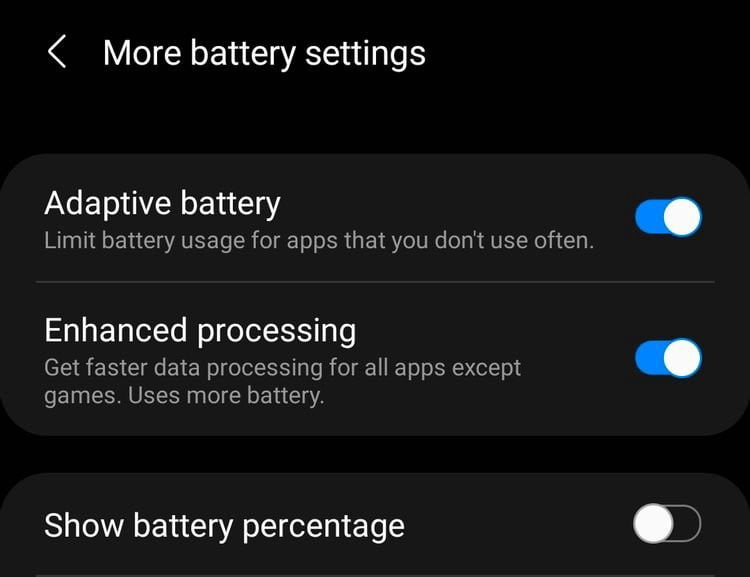
11. No desactives el Bluetooth en modo avión
Un pequeño cambio interesante en One UI 3 es que si tiene auriculares conectados a su dispositivo, Bluetooth no se apagará cuando el modo Avión esté habilitado. Esta característica es otra parte de Android 11 que Samsung también ha agregado a su interfaz.
Explore y disfrute de One UI 3
Si está utilizando un dispositivo Samsung Galaxy con One UI 3 por primera vez, tómese su tiempo para explorar todas las funciones de esta interfaz premium. Los consejos y trucos anteriores lo ayudarán a conocer mejor One UI 3.
Descubrir sus características desconocidas también ayudará a mejorar la experiencia del usuario. Si tiene un dispositivo Galaxy antiguo, puede consultar Samsung One UI 2.0: las mejores características y actualizaciones hasta ahora.







